診斷
使用 [診斷] 工作,從用戶端電腦上的 ESET 安全性產品要求診斷動作。
選取下列其中一個選項以建立新的用戶端工資握:
•按一下 [工作] > [新增] > ![]() [用戶端工作]。
[用戶端工作]。
•按一下 [工作] > 選取所需的工作類型,然後按一下 [新增] > ![]() [用戶端工作]。
[用戶端工作]。
•按一下 [電腦] 中的目標裝置,然後選取 ![]() [工作] >
[工作] > ![]() [新工作]。
[新工作]。
基本
在 [基本] 區段中,輸入有關工作的基本資訊,例如 [名稱] 及 [說明] (選用)。 按一下 [選取標籤] 以指派標籤。
在 [工作] 下拉式功能表中,選取您要建立和配置的工作類型。如果您先選取了特定工作類型,然後才建立新工作,則會依據您之前的選擇來預先選取 [工作]。[工作] (請參閱所有工作清單) 可定義工作的設定與行為。
設定
診斷動作
•執行 Log Collector - 從選取的機器收集特定資料 (例如,配置及記錄檔),以便在支援個案解決方案期間,加速從客戶的機器收集資訊。
oLog Collector 參數 - 您可以指定 Windows、MacOS 或 Linux 上的 Log Collector 參數。若要收集所有可用資料,請將 [記錄檔收集器參數] 欄位保留空白。如果指定 Log Collector 參數,請僅選擇執行適用作業系統的電腦作為工作的目標。
每台裝置防護記錄傳送的檔案大小限制為 200 MB。 您可以從 Web 主控台的 [詳細資訊] > [防護記錄] 部分中存取防護記錄。 如果工作收集的防護記錄大於 200 MB,則該工作將失敗。 如果工作失敗,您可以: •在裝置上本機收集防護記錄。 •變更防護記錄的詳細級別並重試工作: o針對 Windows 目標,使用 /Targets:EraAgLogs 參數僅收集 ESET Management 代理程式防護記錄。 o針對 Linux/macOS 目標,使用 --no-productlogs 參數從已安裝的 ESET 安全性產品排除防護記錄。 |
•設定診斷模式 - 診斷模式包含下列類別:[垃圾郵件] 防護記錄、[防火牆] 防護記錄、[HIPS] 防護記錄、[裝置控制] 防護記錄及 [Web 控制] 防護記錄。需要疑難排解時,診斷模式的主要用途是收集防護記錄及所有嚴重性層級。
o開啟 - 開啟所有 ESET 應用程式的記錄。
o關閉 - 您可以手動關閉記錄,或是可在電腦重新啟動之後自動記錄。
需具備下列先決條件,才能成功建立診斷防護記錄:
•您可以從執行 Windows 和 macOS 作業系統的用戶端電腦收集診斷模式防護記錄。
•用戶端電腦必須已安裝和啟動 ESET 安全性產品。
ESET Management 代理程式只會傳送用戶端電腦上安裝的 ESET 產品所收集的防護記錄。防護記錄類別和詳細程度取決於產品類型和配置。配置每項產品 (透過原則) 以收集特定防護記錄。 |
在午夜清除期間,會每天移除時間超過 24 小時的診斷記錄檔。這會防止 ESET PROTECT 資料庫過載。
摘要
檢閱已配置設定的摘要,並按一下 [完成]。現在已建立用戶端工作,並將開啟快顯視窗:
•按一下 [建立觸發程序] (建議) 以指定用戶端工作目標 (電腦或群組) 和觸發程序。
•如果您按一下 [關閉],可以稍後建立觸發:按一下用戶端工作執行個體,然後從下拉式功能表中選擇 ![]() [執行於]。
[執行於]。
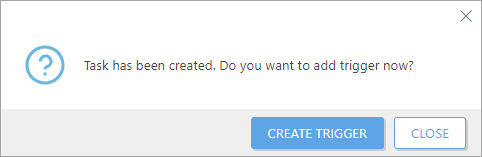
在工作中,您可以看到進度指示器欄、狀態圖示以及每個已建立工作的詳細資訊。
您可以在電腦詳細資料中檢視建立的記錄檔:[防護記錄] > [診斷防護記錄]。
